重装系统出现no bootable device怎么办解决教程
no bootable device是什么意思?我们有时候在开机的时候屏幕就会显示“no bootable device”。这时该怎么办呢?
它就是提示你“没有可以引导启动的设备,请插入引导盘,并按任意键继续”。 产生这个错误的是由于必需的注册表配置单元文件损坏或丢失而无法加载,一般呢可能是因为硬盘损坏或其他一些硬件问题而损坏.另外如果驱动程序在加载到内存中时损坏了注册表数据,或者注册表加载到的内存有奇偶校验错误,可能也会出现这种现象。
出现这个提示一般是硬盘分区表坏了,计算机无法获知系统安装在那个分区,如果有分区表的备份就恢复一下,没有备份就只能格式化硬盘重装系统了。
方法一:
如果电脑开机出现no bootable device press any key to reset。是因为你的电脑没有启动设备。

重起电脑进入BIOS,开机时按下Del键(90%的网友使用这种方法进入BIOS)
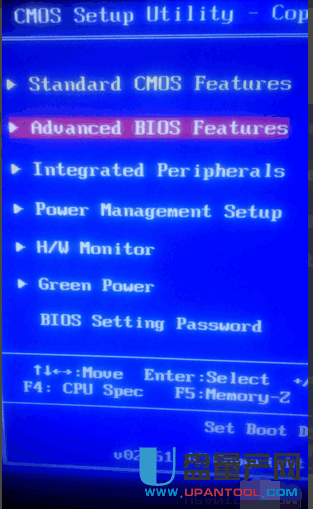
进入BIOS后,找到启动设备选项,点击进入
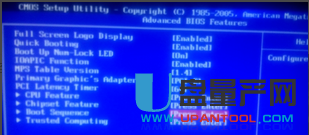
进入启动设备选项后,选择 1st Boot Device,设置 硬盘为第一启动项。
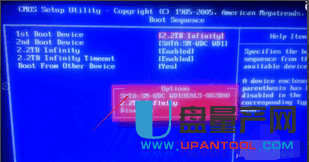
设置完成后,按下F10保存,然后重起电脑就行了。

方法二:
用光盘DOS里面的重新刷回系统引导分区就可以了。
引导区的修复用启动盘(一般目前的系统安装盘都自带启动功能)到DOS下 用FDisk /mbr命令来修复分区表故障。
方法三:
问题可能的原因是启动找不到bootable硬盘,安装系统的盘区处于inactive状态。 把安装系统的分区设为active就可以解决问题了。找张可以启动PQ分区工具的安装盘(如番茄家园XP),运行PQ分区工具,将安装系统的分区设为active。
方法四:
请到BIOS下,看是否能够检测的到硬盘,如果检测不到,那么很可能是硬盘物理故障了,拿去检修吧(如果是进水导致,建议拆开笔记本电脑后盖,不要频繁加电开机,拿吹风机吹个半小时,注意吹风机不要最烫的那档,以免烧伤硬盘或电路电线)

方法五:
如果发现电脑机箱上插有U盘或其它可移动磁盘设备,建议暂时将此设备拔出,以便让系统正常选择从硬盘启动。

当然,我们也可以选择操作系统引导方法,重启开机并在出现第一画面时,按“DEL”或其它指定键盘按键进入CMOS界面。

在进入CMOS设置界面,在“启动类型”选择界面中,选择从“硬盘启动”项
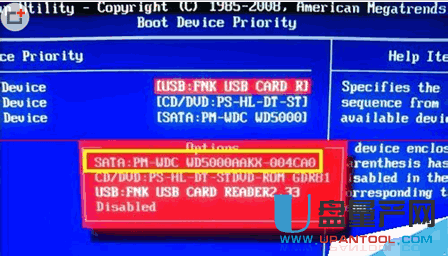
如果从硬盘启动失败,则可以利用相关PE工具对引导分区进行修复。例如我们可以利用“U启动”PE工具,在进入桌面后,点击“Windows引导启动修复”工具对引导分区进行修复。
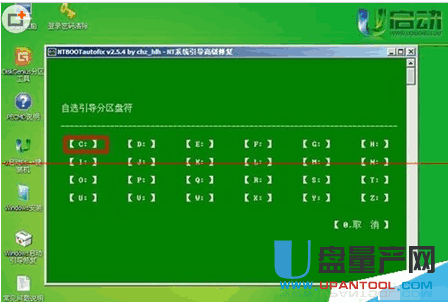
当然,我们也可以利用“DiskGenius分区工具”对引导分区进行修复。在其程序主界面中,右击要修复的分区,从弹出的右键菜单中选择“重建主引导记录”项进行修复。
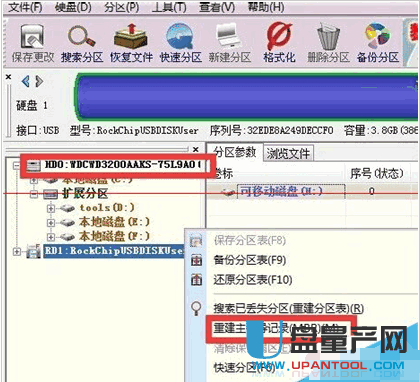
当然,我们在利用U启动还原系统时,也会提供“修复引导分区”的选项,只需要勾选即可对引导分区进行修复。
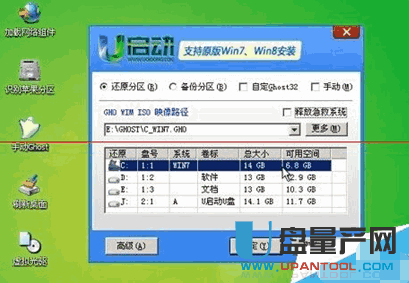
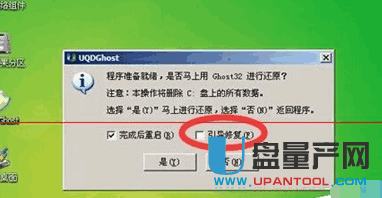
方法六:
先重启,在第一画面立即按F2进入BIOS系统,进行初步检查。
看Boot选项,一般从硬盘启动是HDD开头的,上下键选中HDD,按F6键把HDD放到第一位,F10保存重启。
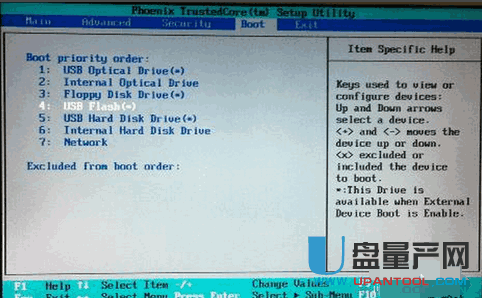
重启发现失败,说明可能是分区出了问题。用一台能正常使用的电脑把U盘做成启动工具,例如到老毛桃Winpe上下载傻瓜式制作关键。安装好后可以一键制作启动U盘。
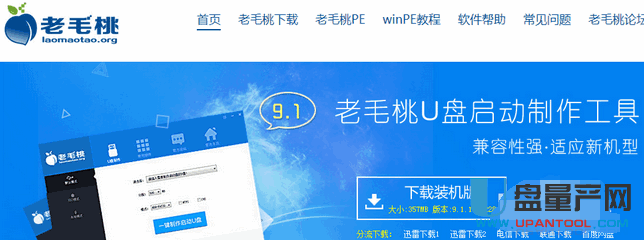
把U盘插进坏的电脑,重启。再次进入No bootable device报错页面时,press any key按任意键继续,会跳转到老毛桃winpe界面,选择winpe进入系统。
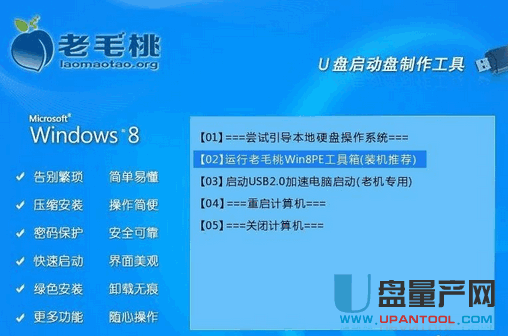
打开DG工具diskgenius, 可以看到自己电脑盘符的情况。小编当时的盘符只有几个70m大小的乱码,有的盘符还叫做未格式化。
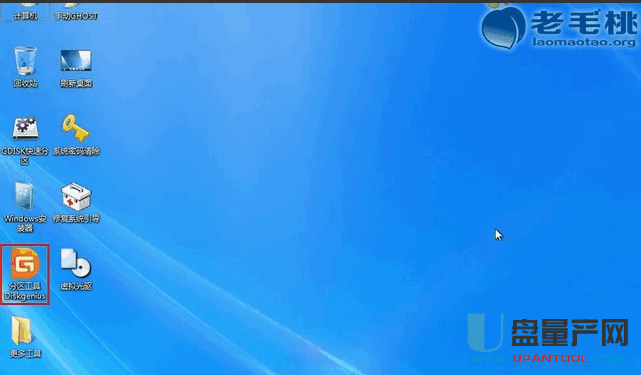
这个时候就要利用此工具重建分区表了。右击左栏开头第一个HDO的盘符,选择-重建分区表。重建中途可能出现叫你点击忽略或保留的,如果看到盘符是原本正确的大小,就按保留,如果不是正确的盘符就忽略。
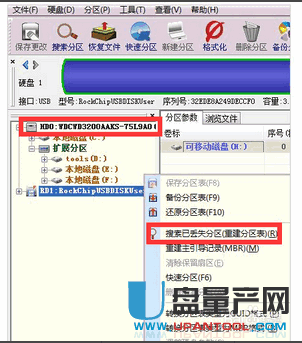
完成后,右击左栏开头第一个HDO的盘符,选择-重建主引导记录。
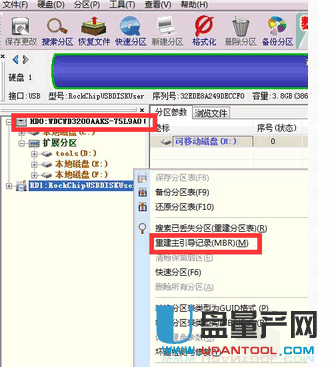
最后重启,记得重启之前把USB启动变回HDD硬盘启动啊。可能会出现两个系统供你选择,看两个那个可以成功进入Windows。
方法七:
技嘉主板出现NO bootable device is detected.system 的解决
进入BIOS界面后首先切换语言,来更方便直观的进行下一部操作
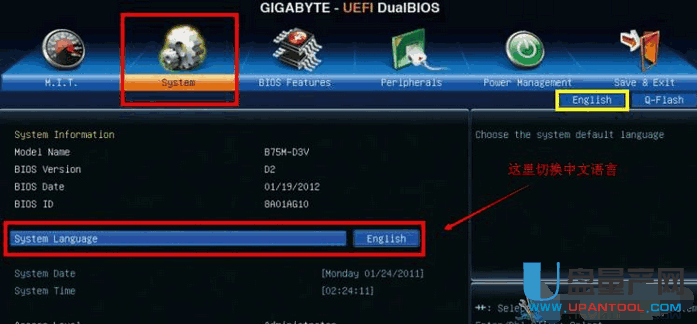
选择红框里的内容敲回车,便可以看到简体中文的字样
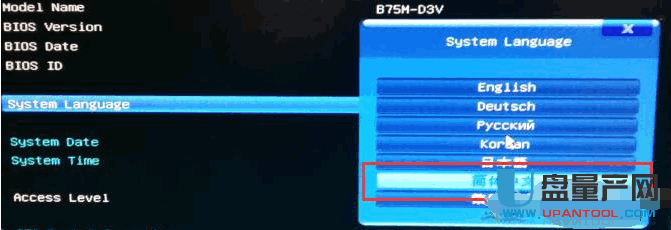
切换到中文界面之后,找到BIOS功能-网络启动
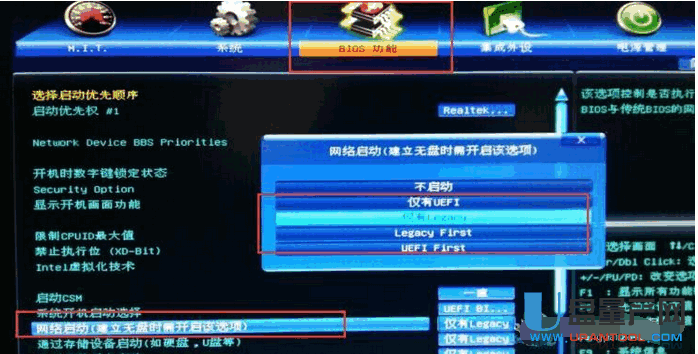
选择完之后,按下键盘上面的”F10“敲回车保存配置并自动重启
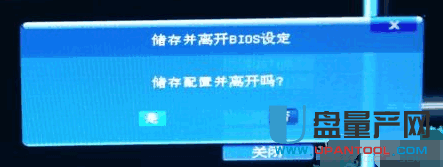
方法八:MAC OS重装系统出现No bootable device
放入光盘 按住C键 但屏幕显示no bootable device--insert boot disk and press any key;
关机重新启动,启动时以最快速度同时按住Option、Command、P、R这四个键,不要放手,听到“噹?——”一声的开机声时仍不要放手,弓让机器启动三次,就是“噹?——”三次,第三次启动开放手,就可以了。
方法九:Mac安装Win7出现 no bootable device
当重新启动电脑时,正准备安装 Windows 系统遇到的错误提示,意思是当前没有检测到可启动的磁盘,让我们插入继续。

当遇到这样的情况时,请重新进入 Mac 系统,打开 BootCamp 应用,先删除之前已经创建好了的 Windows 分区。
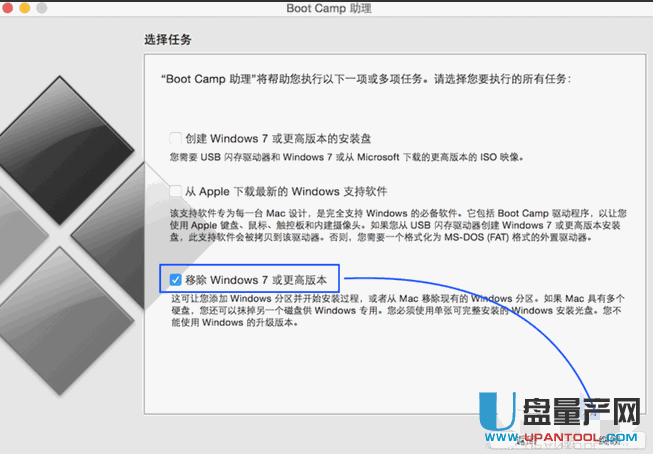
接着请选择“恢复”按钮,就可以删除之前创建的 Windows 分区了。
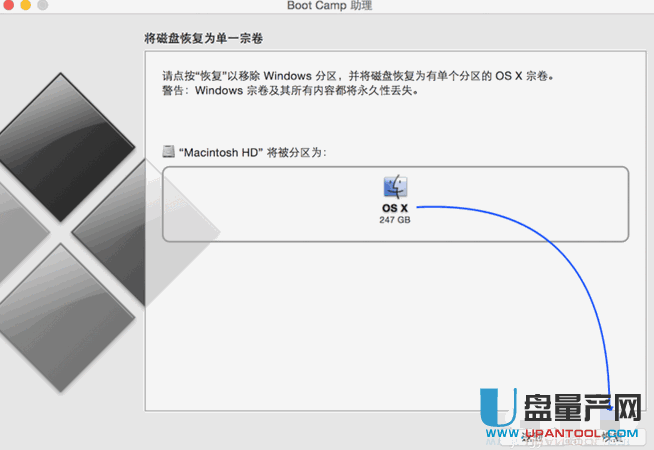
随后请按之前的操作方法,重新为 Windows 系统划分分区。如果是之前已经创建好了用于安装 Windows 系统的安装 U 盘,请只选择“安装 Windows7”这一条选项即可。
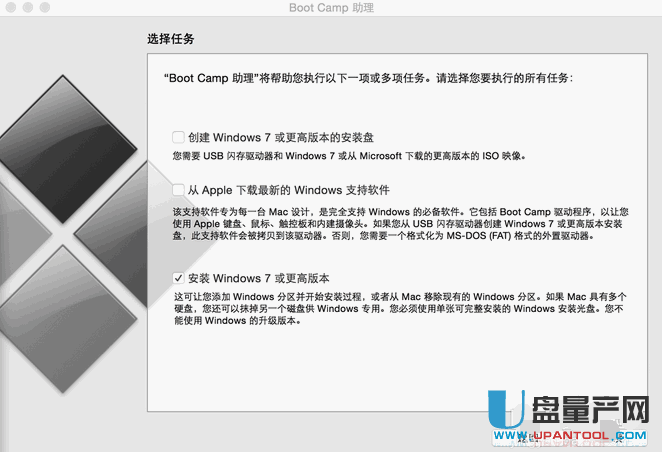
当然在此时,我们需要把用于安装 Windows 系统的安装 U 盘插入到电脑中,重新为 BootCamp 分好区以后会自动重新启动。值得注意的是,此时请不要插入其它移动硬盘或U盘,只保留安装U盘。
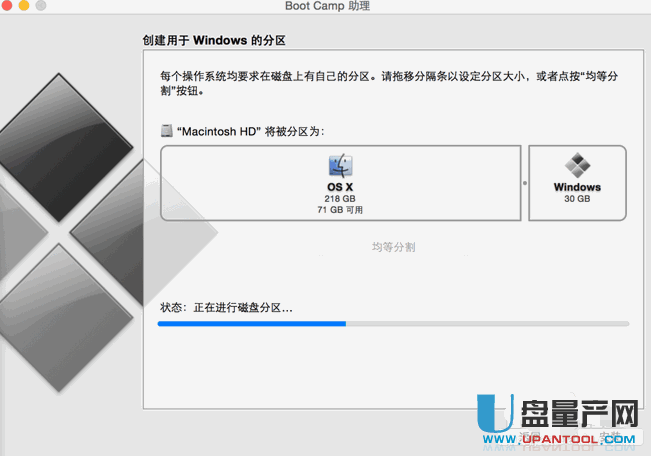
最后重新启动以后,即可成功从 U 盘启动,进入 Windows 的安装界面了。
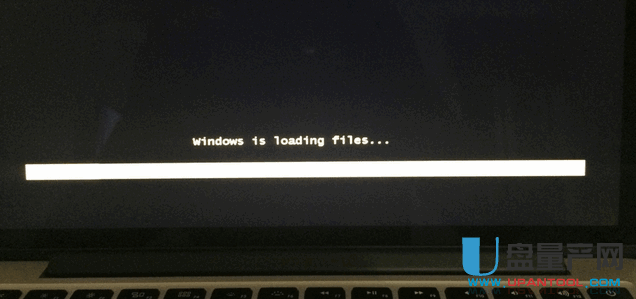
总结:以上就是所有的关于错误提示:no bootable device的解决办法,基本上涵盖了所有的解决方案了,当大家在启动电脑,屏幕显示这个信息的时候,就可以根据上面介绍的办法解决这个错误一般都能搞定。
